Nüüd saavad kõik kasutajad - mitte ainult Twitter - luua Twitteri hetke.
Hetk on kogumik tweets, koos piltide ja videotega või ilma, mis on kuratooritud üheks ajajooneks. Hetked võivad ulatuda NFL-i mängu värskendustest või suurematest uudisteüritustest. Ja nüüd saate teha selle, mida soovid. Looge hetk oma lemmik-naljadest puperdama, või Moment täis isiklikke vahe-eesmärke või isegi kontsert sõpradega.
Sul on paar võimalust, kui tegemist on hetkeseisu loomisega. Vaatame.
Hetke tegemine Twitter.com-is

", " modalTemplate ":" {{content}} ", " setContentOnInit ": false} '>
Hetke loomine Twitteri veebisaidi kaudu külastage Twitter.com/i/moments ja seejärel klõpsake nupul Loo uus hetk .
Järgmisel lehel palutakse lisada oma hetkele pealkiri, kirjeldus ja kaanefoto. Seejärel peate valima tweetid, et lisada need hetkedest, mis sulle meeldisid, konkreetsele kontole või Twitterile.
Klõpsake piiksumist paremal asuvale linnukesele, et lisada see oma hetkele.
Teine võimalus piiksuma lisamiseks hetkeks (või uue loomiseks) on klõpsata piiksuma all oleval kolmepunktilisel nupul, seejärel valige Add to Moment või New Moment .
Momentide tegemine rakenduses

", " modalTemplate ":" {{content}} ", " setContentOnInit ": false} '>
Android- ja iOS-rakendustes on hetkede loomiseks paar erinevat meetodit.
iOS-i kasutajad saavad puudutada vahekaarti Me, millele järgneb seadistuste käik ikoon, ja seejärel hetked, et sirvida avaldatud või mustandeid, või luua uus. Android kasutajad peavad koputama üleval paremas nurgas profiili ikooni või libistama menüü ekraani vasakul küljel, seejärel puuduta Minu hetked .
Peate lisama oma hetkele pealkirja, kirjelduse ja kaanepildi. Kui see on lõpetatud, puudutage Lisa tweets, et sirvida oma tweette'i, meeldinud tweete või otsida vidistama. Puudutage ikooni, et lisada see hetkeni.

", " modalTemplate ":" {{content}} ", " setContentOnInit ": false} '>
Mõlemal platvormil saate lisada hetked - enne või pärast selle avaldamist - tweetid, puudutades ülevoolu menüünuppu, seejärel valides Add to Moment . IOS-is on see allapoole suunatud ikoon iga piiksuma paremas ülanurgas. Androidis saate pikalt piiksuma või avada ja puudutada kolmepunkti menüü ikooni.
Enne avaldamist

", " modalTemplate ":" {{content}} ", " setContentOnInit ": false} '>
Võta paar minutit, et läbida oma hetk, veenduge, et kõik on paigutatud nii, nagu soovite. Momenti saab alati muuta või eemaldada pärast selle avaldamist, nii et ärge rõhutage liiga palju, et muuta see täiuslikuks. Lõpuks näib, et hetked sisaldavad asukohateavet vaikimisi, kuid te saate selle iga avaldatud hetke kohta välja lülitada.
Asukohateabe eemaldamiseks, kui vaatate käsku Moment, puudutage More või Settings, seejärel lülitage asukohateave välja. See on ka koht, kus soovid märkida hetkeks kui NSFW.



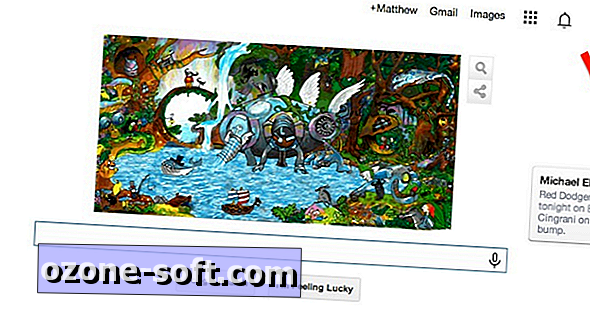

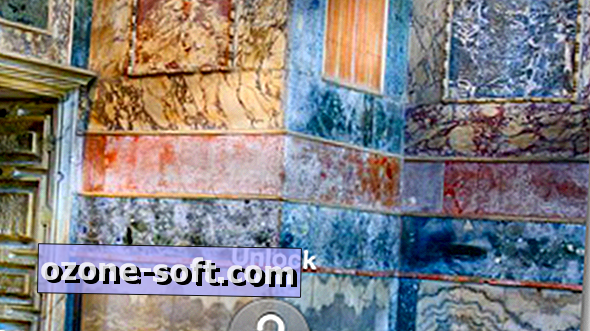







Jäta Oma Kommentaar